Lernen, wie man ein Apple Music-Profil erstellt
Apple Music ist heute eine der meistgenutzten Online-Musik-Streaming-Sites. Es hat seinen Abonnenten durchweg gute Dienste geliefert, weshalb es auch so beliebt war. Wir können die Tatsache nicht leugnen, dass im Laufe der Zeit; Die Zahl der Abonnenten von Apple Music wurde verdoppelt und wächst schneller denn je.
Wenn Sie ein Musikliebhaber sind und etwas Neues ausprobieren möchten, ist Apple Music eine gute Wahl. In diesem Artikel werden wir lernen So erstellen Sie ein Apple Music-Profil. Es ist nützlich in einer der neuesten neuen Funktionen von Apple Music. Es kann Ihnen helfen, Ihre kuratierten Wiedergabelisten oder Ihre beliebtesten Songs mit jedem zu teilen, den Sie möchten.
Abgesehen davon, wie Sie ein Apple Music-Profil erstellen, erfahren wir auch etwas über die Wiedergabelisten Ihrer Freunde, wenn Sie einer ihrer Follower sind, und auch über eine unglaubliche Möglichkeit, Songs von Apple Music mit Ihren Freunden und Lieben zu teilen. Dieser ist wirklich interessant, da Sie viele nützliche Dinge über Apple Music lernen können. Es gibt noch viel zu entdecken, wenn Sie durch den Artikel gehen, also lesen Sie ihn besser bis zum Ende.
Inhaltsverzeichnis Teil 1. Wie erstelle ich ein Apple Music-Profil?Teil 2. Wie finde ich die Playlists folgender Freunde?Teil 3. Bonus: Teilen Sie die Apple-Musik mit Ihrem FreundTeil 4. Alles zusammenfassen
Teil 1. Wie erstelle ich ein Apple Music-Profil?
Wie erstellen Sie also ein Apple Music-Profil? Die Schritte sind ziemlich lang, aber sie sind leicht zu befolgen und zu verstehen. Dies ist eine neue soziale Funktion von Apple Music und natürlich eines der grundlegenden Dinge, die Sie in Ihrem Apple Music-Profil haben müssen. Wir werden alle Schritte unten auflisten, damit Sie sofort folgen können, wenn Sie nach Schritten zum Erstellen eines Apple Music-Profils suchen.
- Starten Sie auf Ihrem Gerät Ihre Apple Music-Anwendung, und fahren Sie dann mit dem Abschnitt „Für Sie“ fort.
- Sie sehen dann einen „Avatar“ in der oberen rechten Ecke der Benutzeroberfläche, Sie müssen darauf tippen.
- Wenn Sie dann „Mit Freunden teilen“ sehen, tippen Sie darauf.
Sobald Sie mit den drei oben aufgeführten Schritten fertig sind, müssen Sie Ihre Apple Music-Profilinformationen festlegen. Hier sind die Schritte zum Festlegen Ihres Profils.
- Sie müssen auf „Erste Schritte“ tippen, das sich auf der Seite „Musik mit Freunden entdecken“ befindet.
- Sie müssen Ihren Namen, Ihr Bild und den Benutzernamen festlegen, den Sie in dem Abschnitt verwenden, der als „Anderen helfen, Sie zu finden“ gekennzeichnet ist. Wenn Sie alles eingestellt haben, tippen Sie auf „Weiter“.
- Drittens haben Sie die Wahl, wer Ihre Playlists sehen soll. Sie haben die Wahl zwischen „People Your Approve“ oder „Everyone“. Auf der anderen Seite, falls Sie einen Sinneswandel haben, können Sie sich jederzeit ändern.
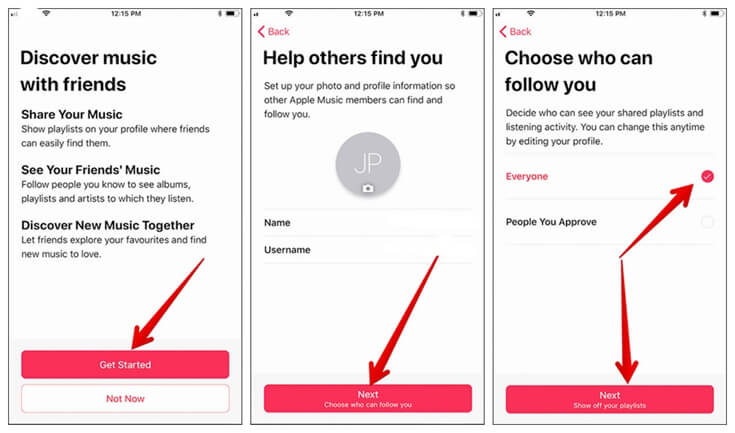
- Wählen Sie dann die Songs oder Playlists aus, die Sie mit Ihren Freunden teilen möchten. Falls Sie keinen Ihrer Songs oder Wiedergabelisten teilen möchten, können Sie auf „Alle ausblenden“ tippen. Um die letzten vorgenommenen Änderungen vornehmen zu können, klicken Sie auf „Weiter“.
- Sie können jetzt nach weiteren Freunden suchen, mit denen Sie Ihre Playlists teilen möchten. Klicken Sie in der Popup-Benachrichtigung auf „Einladen“ oder „Folgen“. Sie können auch versuchen, mithilfe der Optionen für soziale Medien wie „Instagram“, „Facebook“ oder „Twitter“ nach weiteren Freunden zu suchen.
- Als letzten Schritt müssen Sie dann festlegen, wie Sie Benachrichtigungen erhalten können. Sie haben auch zwei Optionen wie "Künstler und Programme" oder "Freunde". Wenn Sie dies nicht möchten, können Sie sie auf "Aus" stellen. Anschließend müssen Sie auf „Fertig“ tippen, um alles abschließen zu können.
Nachdem Ihr Apple Music-Profil erstellt wurde, können Sie jederzeit auf „Avatar“ tippen, wenn Sie Ihre Profilseite anzeigen möchten. Sie können auch alles in Ihrem Apple Music-Profil bearbeiten, z. B. den Namen oder das Bild selbst, das Sie als Eigentümer des Apple Music-Profils darstellt.
Teil 2. Wie finde ich die Playlists folgender Freunde?
Nachdem Sie nun gelernt haben, wie Sie ein Apple Music-Profil erstellen, müssen Sie als Nächstes lernen, wie Sie die Wiedergabelisten der folgenden Freunde finden. In diesem Beitrag werden wir Ihnen auch Schritt für Schritt mitteilen, wie Sie es tun werden.
- Starten Sie mit Ihrem Gerät die Apple Music-Anwendung und fahren Sie mit dem Abschnitt „Für Sie“ fort.
- Sobald Sie den Avatar sehen, der Ihr Konto darstellt, tippen Sie darauf. Es führt Sie zu Ihrem Profil.
- Scrollen Sie dann nach unten, damit Sie alle Ihre Follower und Freunde sehen können, denen Sie folgen.
- Wenn Sie ausgewählt haben, welche Playlists Sie sich ansehen möchten, klicken Sie auf ihn oder sie, und dann sehen Sie die Liste der Playlists, die er oder sie geteilt hat.
- Um die Wiedergabelisten zu Ihrer Bibliothek hinzuzufügen, müssen Sie auf „Hinzufügen“ tippen.
Sie können Ihre Playlist auch mit Ihren Freunden teilen, damit sie, sobald sie Ihr Profil aufrufen, auswählen können, welche ihrem Geschmack entspricht. So geht's.
- Starten Sie auf Ihrem iPhone die Apple Music-Anwendung; Sie müssen über die neueste Version von iOS oder iOS 11 verfügen, um fortfahren zu können.
- Gehen Sie dann zu „Für Sie“ und tippen Sie dann auf Ihren Avatar, um zu Ihrem Profil zu gelangen.
- Tippen Sie auf die Schaltfläche „Bearbeiten“.
- Fahren Sie dann mit dem Abschnitt „Geteilte Wiedergabelisten“ fort, dann können Sie jetzt mit der Bearbeitung beginnen, welche Wiedergabelisten Sie mit Ihren Freunden und Followern teilen möchten.
Teil 3. Bonus: Teilen Sie die Apple-Musik mit Ihrem Freund
Im vorherigen Teil haben wir Ihnen mitgeteilt, wie Sie Ihre Wiedergabelisten mit all Ihren Freunden teilen können. Die Schritte sind ganz einfach; Es ist jedoch auch eine Erinnerung daran, dass Sie die kostenpflichtige Version der Anwendung abonniert haben sollten, um dies tun zu können. Für einige kann dieser Geldbetrag bereits sehr hilfreich sein, um den täglichen Bedarf zu decken. Glauben Sie also, dass es eine Möglichkeit gibt, Ihre Lieblingslieder mit Ihren Freunden zu teilen, ohne so viel auszugeben?
Sie würden sich freuen, wenn Sie noch hier sind und diesen Teil des Artikels gerade lesen, denn wie der Titel dieses Teils schon sagt, könnte dies der Bonusteil sein, nach dem Sie schon immer gesucht haben. Für den Bonusteil möchten wir Ihnen ein Tool mitteilen, mit dem Sie Ihre Songs mit Ihren Freunden teilen können. Dieses Tool kann so viele Dinge für die Benutzer tun, und Sie wären überrascht, wenn Sie davon erfahren hätten.
Das Werkzeug, über das wir sprechen, ist das AMusicSoft Apple Music-Konverter, ein professioneller Konverter, der effizient bei der Konvertierung von Musikdateien von einem bestimmten Dateityp in einen anderen verwendet wird, je nach dem, welchen Zweck Sie haben. Zum Beispiel können Sie Apple-Songs auf MP3 übertragen, FLAC, M4P, WAV usw.
Kostenlos herunterladen Kostenlos herunterladen
Wenn Sie auch befürchten, dass DRM beim Übertragen oder Teilen der Musikdateien durch die Verwendung dieses professionellen Konverters in die Quere kommen könnte, DRM wird entfernt neben dem Konvertierungsprozess. Das bedeutet, dass Sie Ihre Musikdateien jederzeit unbegrenzt mit Ihren unzähligen Freunden teilen können. Wie bereits erwähnt, müssen Sie bei keiner Online-Musikstreaming-Site angemeldet sein, wenn Sie AMusicSoft Apple Music Converter haben. Das bedeutet auch, dass Sie Ihr gespartes Geld genießen und es für andere wichtige Dinge verwenden können.
Abgesehen von all den oben genannten schönen Dingen ist AMusicSoft Apple Music Converter auch einfach zu bedienen und hat eine sehr einfache Benutzeroberfläche, die jeder verwenden kann. Im Folgenden erfahren Sie, wie Sie diesen professionellen Konverter verwenden.
- Der erste Schritt besteht darin, den professionellen Konverter herunterzuladen und auf Ihrem PC zu installieren. Sobald der AMusicSoft Apple Music Converter installiert ist, können Sie nun mit der Auswahl der Musikdateien beginnen, die Sie konvertieren möchten. Dieser professionelle Konverter unterstützt mehrere Konvertierungen, sodass Sie ein ganzes Album oder eine ganze Wiedergabeliste auswählen können.
- Erstellen Sie einen Ordner, in dem Sie die gewünschten Dateien speichern. Sie können den Ordner basierend auf Ihrer eigenen Auswahl umbenennen. Um die konvertierten Musikdateien in Ihrem erstellten Ordner zu speichern, können Sie sie direkt speichern, die Drag-and-Drop-Methode oder die Copy-and-Paste-Methode verwenden.

- Um den gesamten Vorgang abzuschließen, klicken Sie auf „Konvertieren“.
Teil 4. Alles zusammenfassen
Es gibt viele Möglichkeiten, Ihre Musik mit Ihren Lieben und Freunden zu teilen. Wir haben zwei der zuverlässigsten Methoden besprochen, die Sie verwenden können. Wir hoffen, dass Sie viele Dinge gelernt haben, die für Sie von Nutzen sein können, wenn Sie gerne Ihre Lieblingslieder hören und mit Ihren Freunden, Ihrer Familie und Ihren Lieben teilen.
Menschen Auch Lesen
Robert Fabry ist ein begeisterter Blogger und Technik-Enthusiast. Vielleicht kann er Sie mit ein paar Tipps anstecken. Außerdem hat er eine Leidenschaft für Musik und hat zu diesen Themen für AMusicSoft geschrieben.